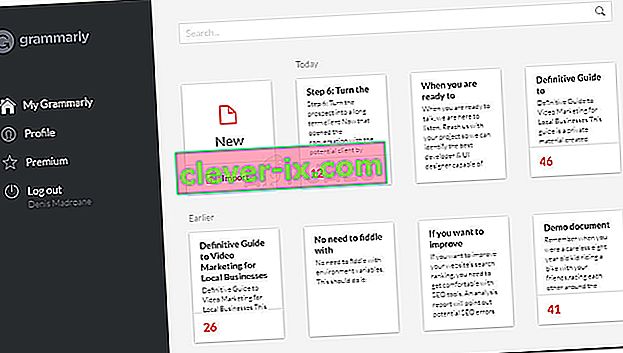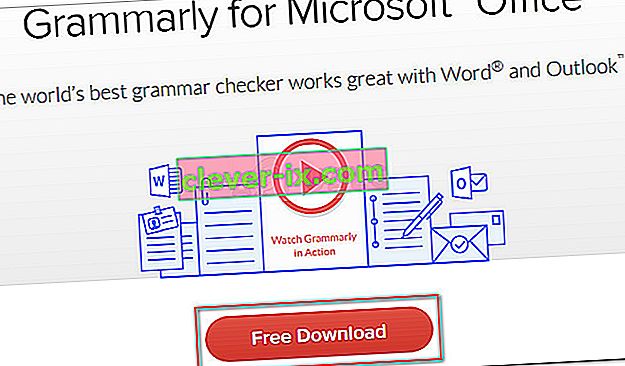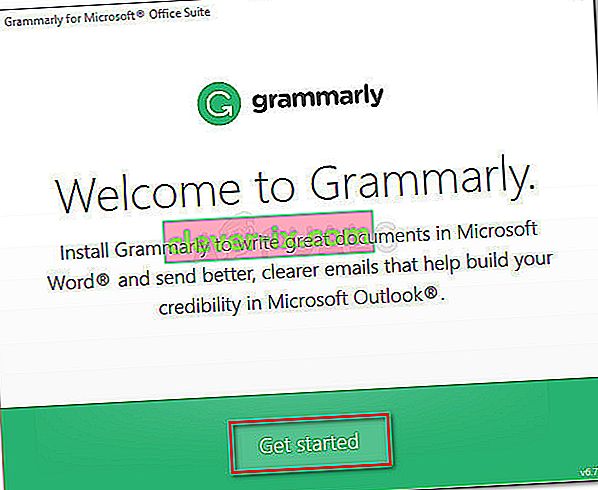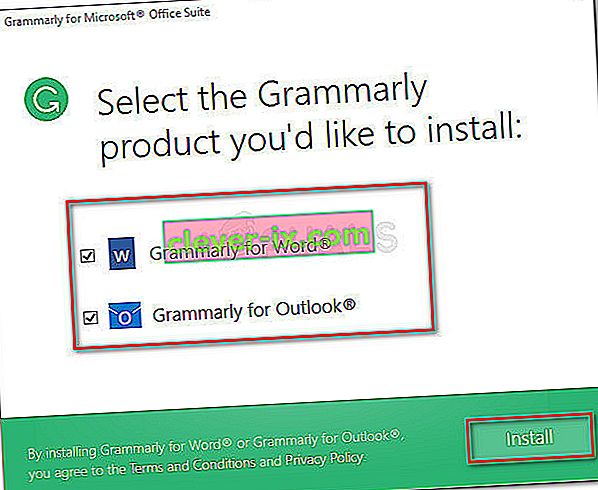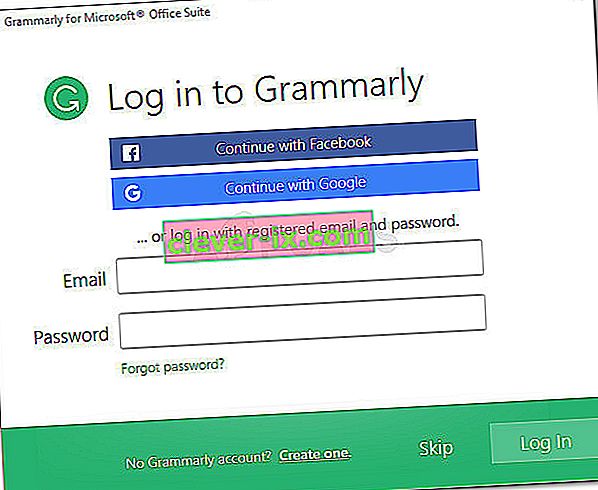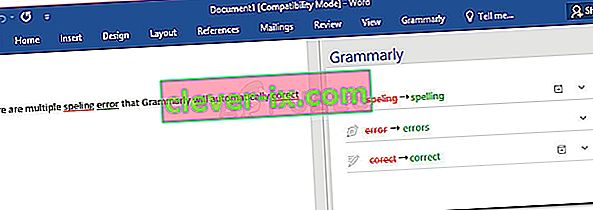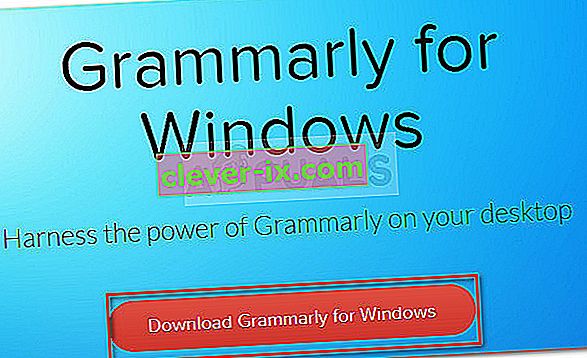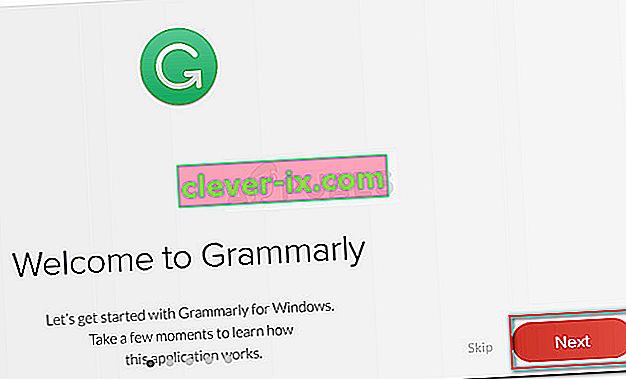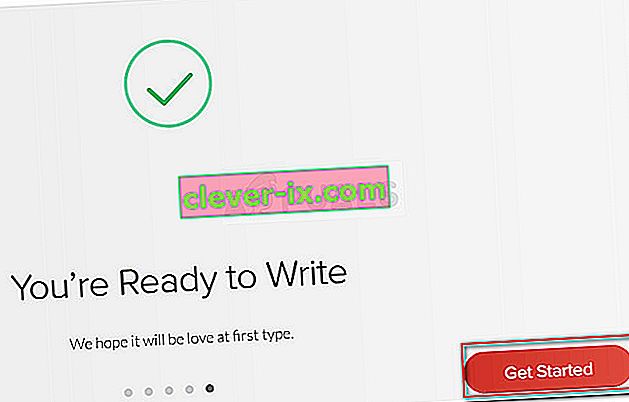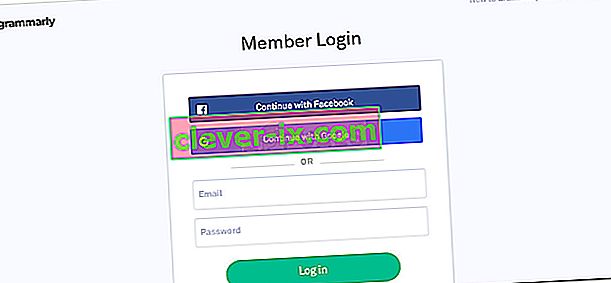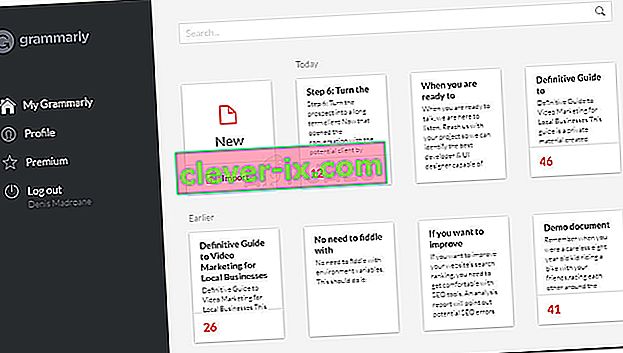Za večino pisarniških del so slovnične spretnosti zelo pomembne, saj omogočajo enostavno branje in razumevanje vsebine. Toda če zagotovite, da je vaša slovnica na vrhu vsakega poročila ali gradiva, ki ga naredite, je potreben čas in bo dejansko škodovalo vaši storilnosti. V tem primeru je orodje, kot je Grammarly, lahko tisto, kar potrebujete za iskanje slovničnih napak.

Seveda ni tako dober človeški urednik, vendar je precej prekleto blizu. Sposoben je preveriti črkovalne napake, glagolske sporazume, predmetne sporazume, tvorbo stavkov, ločila in še veliko več, če presežete brezplačno različico.
Če veliko delate z besedami, verjetno že uporabljate Grammarly, saj je to že najbolj priljubljeno orodje za preverjanje v spletu in zunaj njega. Toda ali ste vedeli, da Grammarly ponuja tudi brezplačno razširitev, ki vam omogoča uporabo z Microsoft Word in drugimi orodji Microsoft Office?
Večina uporabnikov uporablja brezplačne razširitve Grammarly ali dodatke za Firefox in Chrome za popravljanje e-pošte, objav v spletnih dnevnikih in objav v družabnih omrežjih. Uporabite ga lahko tudi z lastnim urejevalnikom za shranjevanje in lepljenje dokumentov za samodejno lektoriranje.

Kako uporabljati Grammarly z Microsoft Word
Grammarly uporabljam že nekaj časa, vendar sem šele pred kratkim ugotovil, da ga lahko uporabljate tudi z urejevalnikom besed kot razširitev za Microsoft Office. To je super, ker vsi vemo, da privzeta lektorska značilnost programa Word zagotovo ni zanesljiva.
Koraki namestitve Grammarlyja kot razširitve za Microsoft Office so nekoliko bolj dolgočasni kot samo omogočanje razširitve v vašem brskalniku, vendar vas bomo vodili skozi celotno stvar.
Sledite spodnjim korakom, da namestite Grammarly v Microsoft Office in ga uporabite z Microsoft Word:
- Obiščite to povezavo ( tukaj ) in kliknite gumb Brezplačen prenos, da prenesete razširitev Officeove razširitve programske opreme.
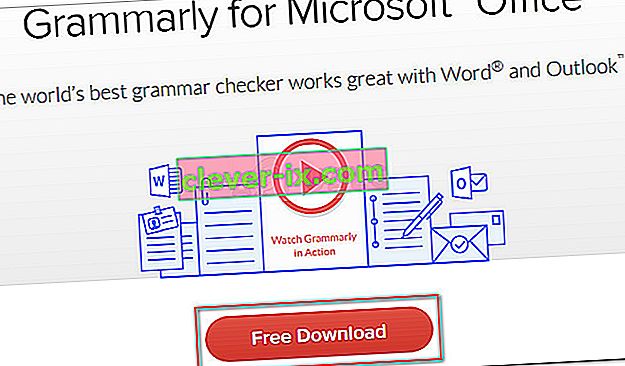
- Dvokliknite GrammarlyAddInSetup.exe (namestitveni program, ki ste ga pravkar prenesli)
- V prvem pozivu za namestitev kliknite Začni .
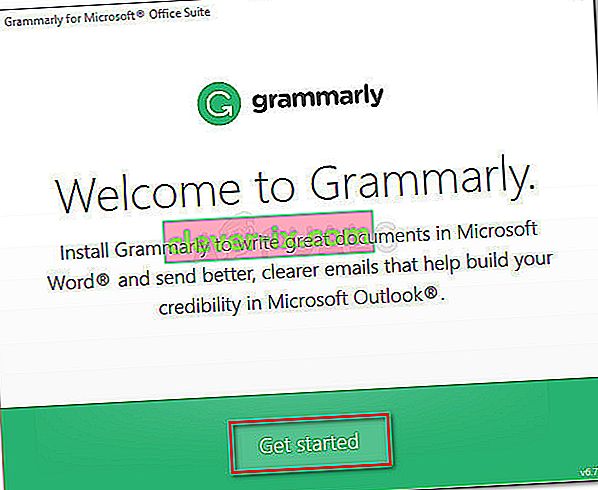
- Izberite izdelke Office, za katere želite uporabljati razširitev Grammarly. Nato kliknite gumb Namesti, da začnete postopek namestitve.
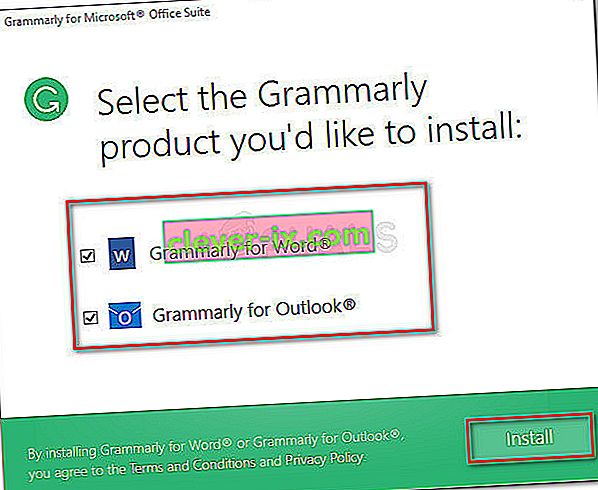
Opomba: Prepričajte se, da se noben primerek programa Word ali Outlook ne zažene, preden pritisnete gumb Namesti .
- Ko je namestitev končana, ustvarite račun Grammarly ali se prijavite z obstoječim.
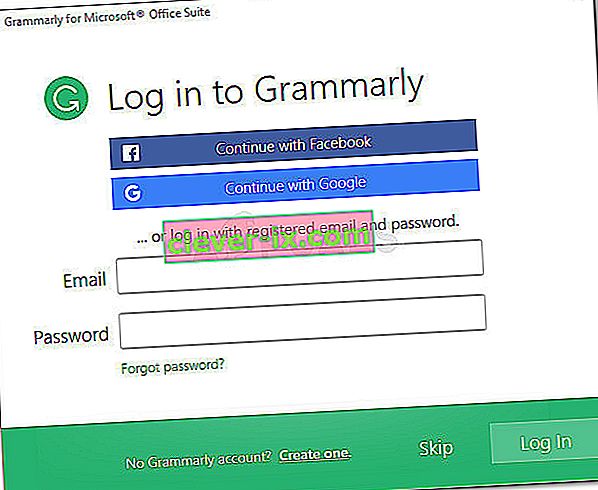
Opomba: Upoštevajte, da Grammarly ne bo deloval z Microsoft Wordom, če pritisnete gumb Preskoči in se ne prijavite s svojimi poverilnicami.
- Ko je namestitev končana, odprite obstoječi ali ustvarite nov Wordov dokument. Nato pojdite na trak na zavihku in kliknite zavihek Grammarly. Od tam preprosto kliknite Open Grammarly in lektorsko orodje bo samodejno začelo delovati.

- Zdaj, ko ste konfigurirali razširitev Grammarly, bo na voljo z vsakim dokumentom, ki ga odprete v Wordu. Edina slabost uporabe Grammarlyja z Wordom je ta, da med aktivnostjo razširitve ne boste imeli možnosti Razveljavi (Ctrl + Z).
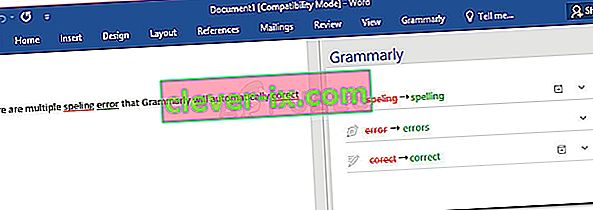
Namestitev Grammarlyja kot namizne aplikacije v sistemu Windows
Če bi radi, da funkcije Grammarly odpravlja napake pri vseh namiznih aplikacijah, ne le pri Wordu, lahko namesto tega namestite namizno aplikacijo Grammarly.
- Obiščite to povezavo ( tukaj ) in prenesite namizno različico Grammarlyja s klikom na gumb Prenesi Grammarly za Windows .
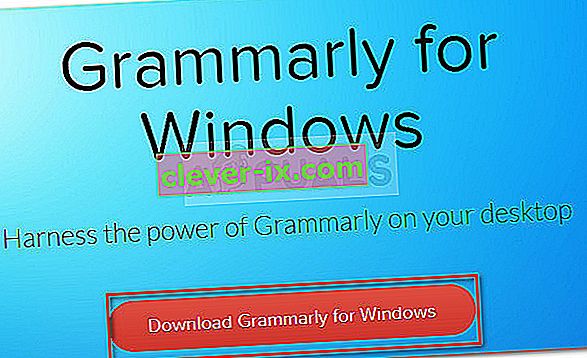
- Odprite izvedljivo datoteko GrammarlySetup in si oglejte, kako deluje aplikacija, tako da večkrat kliknete gumb Naprej .
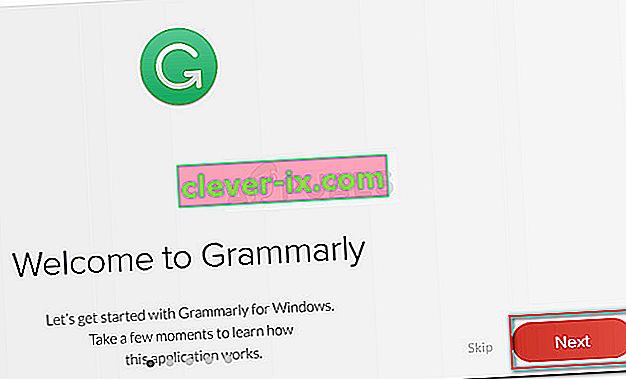
- Pritisnite gumb Začni, da dokončate namestitev.
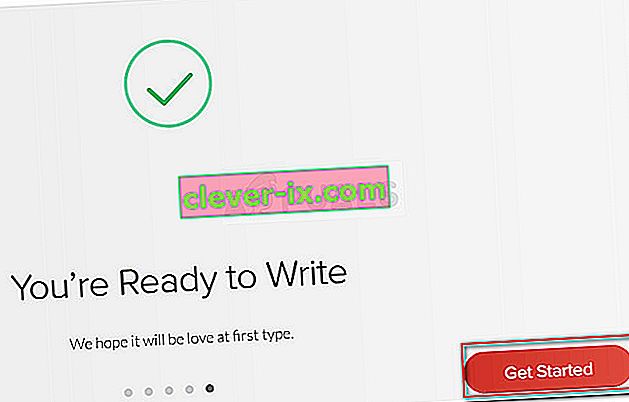
- Prijavite se s svojimi poverilnicami Grammarly ali ustvarite nov brezplačen račun, če ga še nimate.
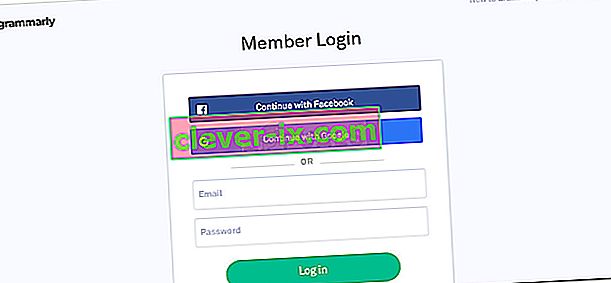
- Kmalu po vstavitvi poverilnic za prijavo boste videli meni na nadzorni plošči. Z njim lahko ustvarite nov dokument, uvozite lokalnega ali poiščete pretekle projekte.